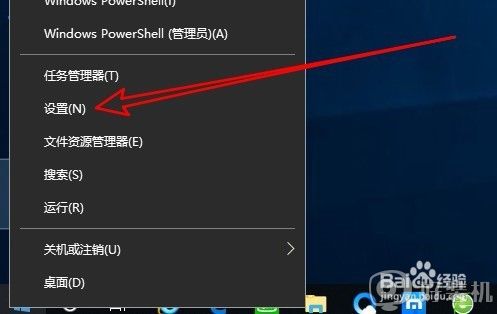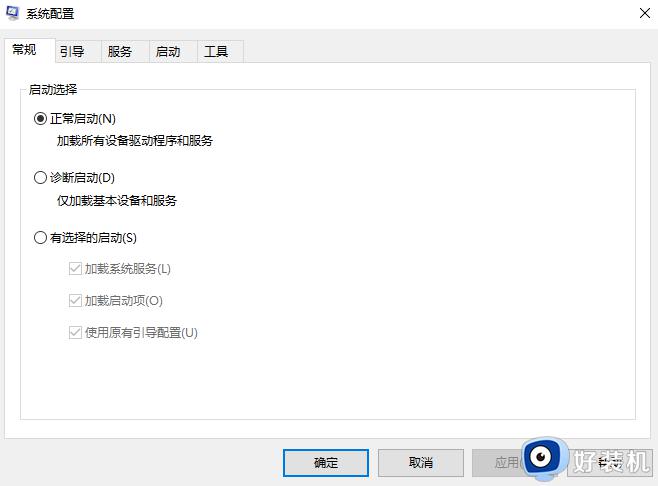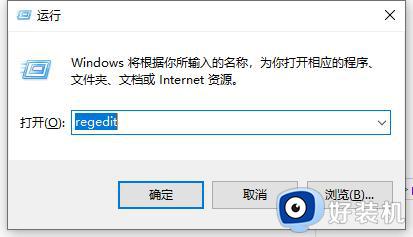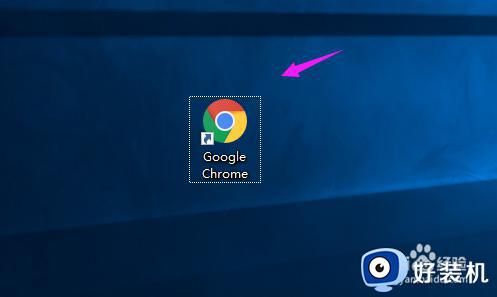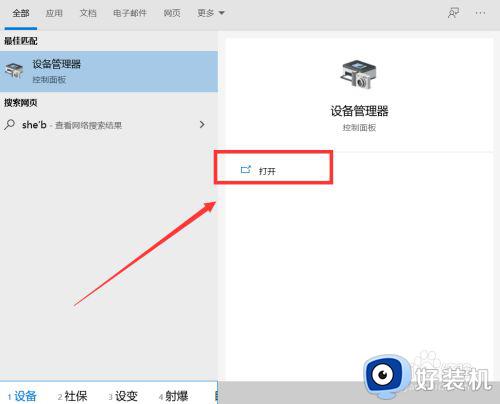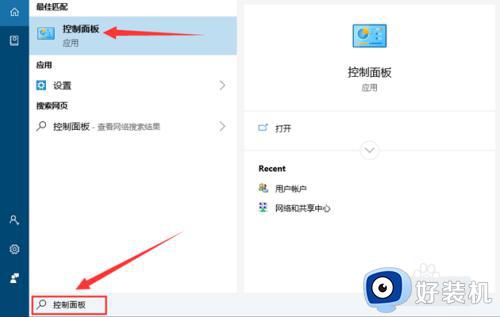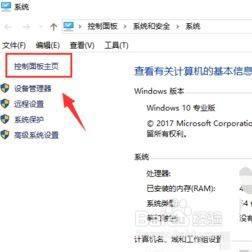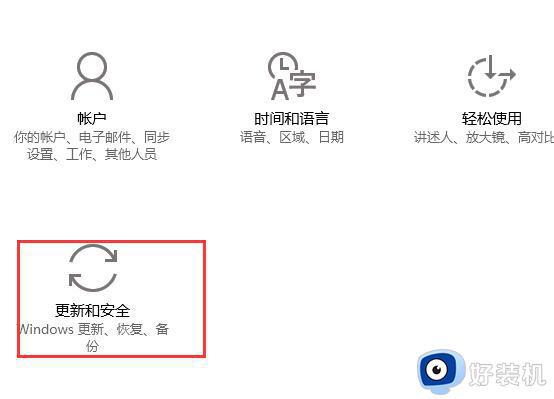windows10安装程序下载很慢怎么办 win10下载速度慢怎么解决
时间:2024-02-18 10:54:02作者:zheng
我们在使用win10电脑的时候可以在电脑中安装各种应用程序,但是有些用户在使用win10电脑的时候发现电脑的下载速度非常的慢,想要进行修复却不知道win10下载速度慢怎么解决,今天小编就给大家带来windows10安装程序下载很慢怎么办,如果你刚好遇到这个问题,跟着我的方法来操作吧。
推荐下载:windows10 32位镜像
方法如下:
1、打开“网络和Internet设置”,打开“网络和共享中心”。
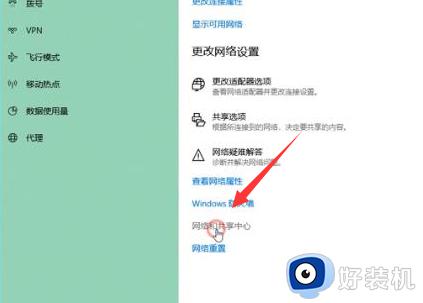
2、点击连接后面的“WLAN”。
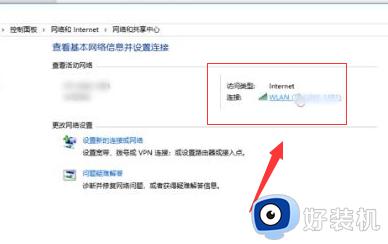
3、在新出现的面板中,选择“属性”,在新出现的对话框中选择“配置”。
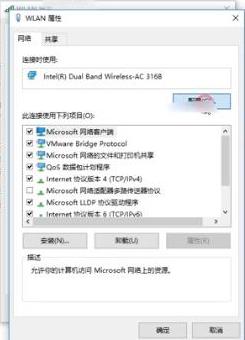
4、在新出现的界面中点击“高级”。
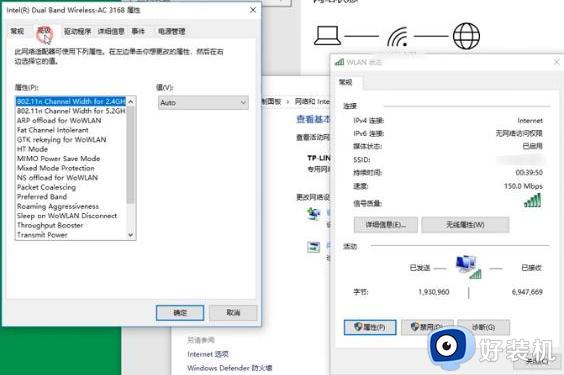
5、点击“值”中的“20 MHz Only”选项,点击“确定”。
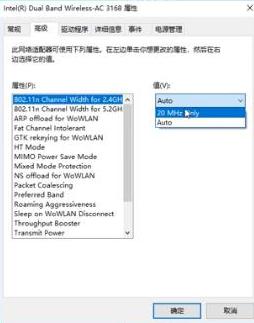
windows10安装程序下载很慢怎么办就为大家介绍到这里了。若是你也遇到同样情况的话,不妨参考本教程操作看看!